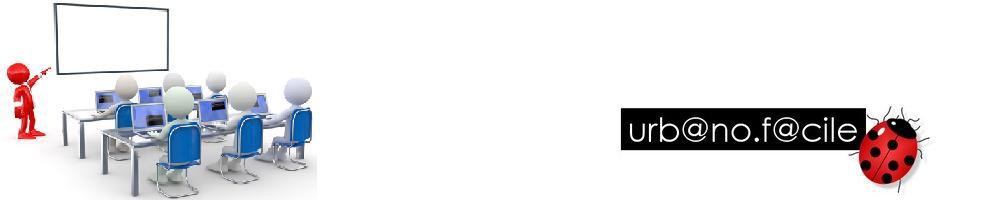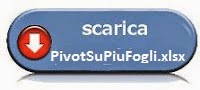Vediamo come utilizzare una tabella Pivot che lavori su più fogli di lavoro di uno stesso file;
ad esempio ipotizziamo di avere dei dati sul foglio “Gennaio” ed altri dati sul foglio “Febbraio” di uno stesso file PivotSuDiversiFile.xlsx
dal tasto che segue possiamo scaricare il file esempio
 |
| esempio dati sul foglio “Gennaio” |
 |
| esempio dati sul foglio “Febbraio” |
Per prima cosa assegniamo dei nomi ai due gruppi di celle dei 2 fogli, ad esempio chiameremo “vendite_Gennaio” l’intervallo di celle (A1:F10) del foglio “Gennaio”; e chiameremo “vendite_Febbraio” l’intervallo di celle (A1:F7) del foglio “Febbraio”.
***
N.B: per assegnare un “nome” ad un intervallo di celle:
selezionare il gruppo di celle (ad esempio (A1:F10) del foglio “Gennaio”);
scrivere il nome nella casella nome (ad esempio “vendite_Gennaio”, …non usare spazi!!);
confermare premendo “invio” sulla tastiera.
ripetere la stessa operazione per assegnare il nome “vendite_Febbraio” al gruppo di celle (A1:F7) del foglio “Febbraio”.
selezionare il gruppo di celle (ad esempio (A1:F10) del foglio “Gennaio”);
scrivere il nome nella casella nome (ad esempio “vendite_Gennaio”, …non usare spazi!!);
confermare premendo “invio” sulla tastiera.
ripetere la stessa operazione per assegnare il nome “vendite_Febbraio” al gruppo di celle (A1:F7) del foglio “Febbraio”.
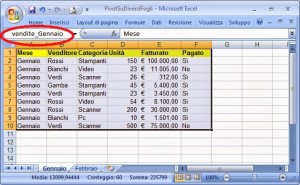
***
Ora siamo pronti per creare una tabella Pivot che analizzi i dati che sono presenti sui due fogli diversi “Gennaio” e “Febbraio”, cioè
dovremo creare una “Query”:
Clicchiamo sulla scheda “Dati” > “Carica dati esterni” > “Da altre origini” > “Da Microsoft Query” …
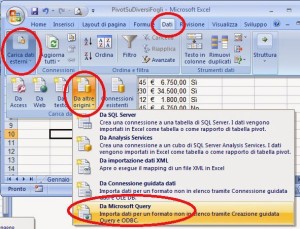
***
Comparirà la finestra “Scegli origine dati”
- selezionare l’opzione Excel Files*;
- togliere la “spunta” all’opzione “Usa creazione guidata Query per creare/modificare query”;
- confermare cliccando “OK”

***
Compare la finestra “Seleziona cartella di lavoro”.
Indicare il percorso del file che contiene i fogli su cui creare la tabella Pivot (es. PivotSuDiversiFogli.xlsx) (bisogna fare questa procedura anche se si tratta dello stesso file in cui si sta lavorando).
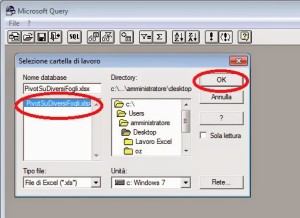
Individuato il file, confermare con “OK”.
***
Ora si apre la finestra “Aggiungi tabelle”:

Cliccare direttamente sul tasto “Chiudi”.
***
Si apre la finestra “Microsoft Query”
- cliccare sul pulsante “SQL” e compilare come segue:
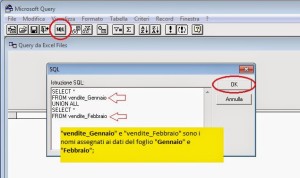
SELECT *
FROM vendite_Gennaio
UNION ALL
SELECT *
FROM vendite_Febbraio
FROM vendite_Gennaio
UNION ALL
SELECT *
FROM vendite_Febbraio
- Confermare con “OK”.
Questa istruzione unirà I dati dei fogli “Gennaio” e “Febbraio”;
N.B. se i fogli da unire fossero 3 (ad esempio con i dati “vendite_Marzo” di un eventuale terzo foglio “Marzo”) bisognerebbe scrivere:
SELECT *
FROM vendite_Gennaio
UNION ALL
SELECT *
FROM vendite_Febbraio
UNION ALL
SELECT *
FROM vendite_Marzo
***
Cliccare “OK” su questa finestra:

***
Chiudere ora la finestra della Query utilizzando il tasto “X” in alto a destra

***
Verrà visualizzata la finestra “Importa dati” che ci chiederà come visualizzare i dati estratti:

- Scegliere “in un rapporto di tabella pivot”
- poi cliccare su “in un nuovo foglio di lavoro”
- “OK”;
Ora possiamo lavorare i dati uniti come una normale tabella Pivot!!!